ps怎样做3d立体图(ps如何做3d立体效果)
2023-06-04 09:54:26
导读 大家好,小东方来为大家解答以上的问题。ps怎样做3d立体图,ps如何做3d立体效果这个很多人还不知道,现在让我们一起来看看吧!1、打开photosh
大家好,小东方来为大家解答以上的问题。ps怎样做3d立体图,ps如何做3d立体效果这个很多人还不知道,现在让我们一起来看看吧!
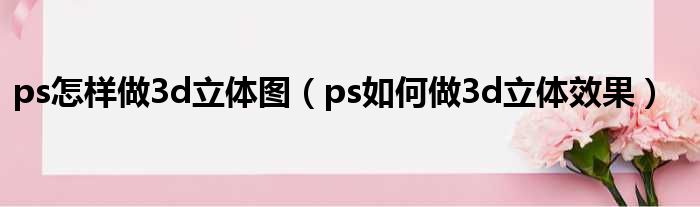
1、打开photoshop软件,新建一个600*300PX画布(快捷键Ctrl+N)。
2、 2、把前景色改为如图所示。
3、 3、新建一个图层,选择画笔工具,如下图。
4、 4、如下图,再把前景色改为浅一些的红色,在画布上画上一个圆圈,执行ctrl+T,再拉伸图形,效果如下。
5、 5、回到工具栏,选择文具工具,输入“立体效果",字体。
6、 6、双击图层面板上的文字图层,在出现的图层样式里选择渐变叠加,选好颜色,如下图的步骤。
7、 7、选好的渐变叠加之后,字体的效果如下图所示,如果不喜欢这个颜色,可以选择其他的试试。
8、 8、复制多一个文字图层,把刚刚复制文字图层副本发在文字图层下面。
9、 9、选择"文字图层副本",双击鼠标,在出现的图层样式里,选择”颜色叠加“,选择好颜色,如下图。
10、 10、把文字副本图层,按着键盘上的方向键往下往右移动3次,效果如下图。
本文到此分享完毕,希望对大家有所帮助。
免责声明:本文由用户上传,如有侵权请联系删除!
猜你喜欢
- 03-07
- 03-07
- 03-07
- 03-07
- 03-07
- 03-07
- 03-07
- 03-07
最新文章
- 03-07
- 03-07
- 03-07
- 03-07
- 03-07
- 03-07
- 03-07
- 03-07
